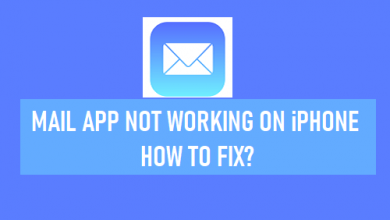iPhone 12 / 12 Pro не принимает звонки? Исправить
[ad_1]
📱⭐
iPhone 12, iPhone 12 mini, iPhone 12 Pro и iPhone 12 Pro Max — отличные устройства. Но как бы они ни были хороши, если аппарат перестает принимать звонки, он ни на что не годится, кроме как на пресс-папье. Если ваш iPhone 12 или iPhone 12 Pro не принимает звонки, вы можете решить эту проблему несколькими способами.
Существуют различные причины, по которым ваш iPhone 12 или iPhone 12 Pro не может принимать звонки. Проблема может возникнуть из режима «В самолете» в настройках «Не беспокоить» или проблем с сетью на вашем iPhone. Прежде чем отправиться в ближайший магазин Apple, выполните следующие действия, чтобы решить проблему со звонком самостоятельно.
В этом руководстве по устранению неполадок мы покажем вам 9 лучших способов исправить проблему с iPhone 12, iPhone 12 Pro или iPhone 12 Pro Max, которая не принимает вызовы. Выполните приведенные ниже шаги в их порядке и держите под рукой второй телефон или чей-либо телефон, чтобы проверять функцию вызова после каждого шага.
Как исправить iPhone 12, не принимающий звонки
Поскольку были выявлены возможные причины того, что iPhone 12, iPhone 12 Pro или iPhone 12 Pro Max не принимает звонки, вы можете воспользоваться 9 приведенными ниже решениями, чтобы решить эту проблему:
Исправление 1: УДАЛИТЕ И ПЕРЕУСТАНОВИТЕ SIM-КАРТУ
Недавнее обновление iOS могло помешать работе системы SIM-карт вашего iPhone, что могло привести к проблемам с функциями вызова телефона или обрыву вызовов. Чтобы решить эту проблему, может помочь переустановка SIM-карты. Помимо обновления системы SIM-карты, это также исключает возможность ослабления SIM-карты, что приводит к тому, что телефонные звонки не принимаются.
Этот трюк также устраняет другие распространенные проблемы с сетью на iPhone, поэтому его следует рассматривать в числе первых возможных решений, которые стоит попробовать. Перед извлечением SIM-карты полностью выключите телефон.
Исправить 2. ВКЛЮЧИТЬ/ВЫКЛЮЧИТЬ РЕЖИМ САМОЛЕТА
iPhone 12 или iPhone 12 Pro не принимает звонки из-за сбоя в настройках сети. Обычно переключатель «Самолет» на вашем устройстве должен решить проблему.
Запустите приложение «Настройки» на своем iPhone и включите режим полета. Подождите несколько секунд и выключите режим полета. Теперь проверьте, начал ли ваш iPhone 12 или iPhone 12 Pro принимать звонки или нет.
Исправить 3. ВЫКЛЮЧИТЬ НЕ БЕСПОКОИТЬ
Вы или кто-то другой непреднамеренно включил режим «Не беспокоить» на своем устройстве? В таких случаях вы не сможете получать уведомления и звонки от других. Вы можете провести вниз от верхней правой части экрана и отключить режим «Не беспокоить». Люди в основном включают эту опцию на беззвучных мероприятиях или собраниях, а потом забывают ее отключить. Если iPhone 12 или iPhone 12 Pro по-прежнему не может принимать звонки, проверьте следующее решение.
Исправление 4. ПРОВЕРЬТЕ ЗАБЛОКИРОВАННЫЕ НОМЕРА
Если вы ранее заблокировали какой-либо контакт на своем устройстве, они не смогут связаться с вами по телефону. Вы должны убедиться, что номер телефона получателя не добавлен в черный список iPhone. Выполните следующие действия, чтобы очистить список заблокированных на вашем iPhone 12 или iPhone 12 Pro.
Шаг 1: запустите приложение «Настройки» на вашем iPhone.
Шаг 2: прокрутите вниз и коснитесь меню «Телефон».
Шаг 3: выберите Заблокированные контакты. В следующем меню проведите пальцем влево по номеру мобильного телефона и разблокируйте контакт.
Исправление 5. ОТКЛЮЧИТЬ ОТКЛЮЧЕНИЕ НЕИЗВЕСТНЫХ ЗВОНЯЩИХ.
В iOS есть отличная функция, которая отключает неизвестных абонентов на iPhone. Если вы включили эту опцию на телефоне, то устройство автоматически отключит неизвестные номера на телефоне. Вы должны отключить опцию, чтобы исправить проблему с iPhone 12 или iPhone 12 Pro, которая не принимает вызовы.
Запустите приложение «Настройки» на своем iPhone и перейдите в «Телефон»> «Отключить неизвестный абонент» и отключите эту опцию.
Исправить 6. ОТКЛЮЧИТЬ НЕ БЕСПОКОИТЬ ВО ВРЕМЯ ВОЖДЕНИЯ
У вас возникают проблемы со звонком во время вождения? Вам нужно отключить опцию, которая активирует режим «Не беспокоить» во время вождения или использования CarPlay. Выберите «Настройки» > «Не беспокоить» > «Не беспокоить во время вождения» > выберите вручную. Вы также можете отключить опцию «Активировать с помощью CarPlay».
Отныне iOS не будет автоматически включать DND, когда iPhone 12 или iPhone 12 Pro подключаются к автомобильному Bluetooth.
Исправить 7. СБРОС НАСТРОЙКИ СЕТИ
Проблемы, связанные с сетью, которые не удалось решить с помощью первоначальных настроек, можно исправить с помощью сброса сети. Обратите внимание, что при сбросе сетевых настроек удаляются все ваши текущие сетевые конфигурации, а затем восстанавливаются сетевые значения по умолчанию. Все сохраненные сети Wi-Fi и соединения Bluetooth будут удалены, поэтому убедитесь, что у вас под рукой есть пароли.
Запустите приложение «Настройки» на своем iPhone и выберите «Основные»> «Сброс»> «Сбросить настройки сети». Введите пароль для аутентификации и дождитесь сброса настроек сети.
Ваш iPhone автоматически перезагрузится после завершения сброса, а затем загрузится со значениями сети по умолчанию. Теперь проверьте, не прерываются ли вызовы на iPhone 12 или iPhone 12 Pro, выполнив тестовый вызов.
Исправить 8. СБРОСИТЬ ВСЕ НАСТРОЙКИ
Как следует из названия, этот шаг сбрасывает все настройки вашего iPhone. Он удалит все ваши индивидуальные настройки, включая автоматические изменения из недавнего обновления iOS, которое вызвало некоторые конфликты с сотовыми функциями вашего iPhone.
Запустите приложение «Настройки» на своем iPhone и выберите «Основные» > «Сброс» > «Сбросить все настройки». Подтвердите свое действие, добавив пароль, и iOS сбросит все настройки на iPhone.
Исправить 9. ОБНОВИТЬ IPHONE
Проблемы со звонком на iPhone 12 или iPhone 12 Pro могут быть связаны с недавней ошибкой сборки, выпущенной Apple. Компания обычно быстро выпускает исправления с обновлениями OTA. Чтобы проверить наличие последних обновлений, перейдите в «Настройки» > «Основные» > «Обновление ПО». Если обновление доступно, загрузите и установите его.
РЕШЕНИЕ ПРОБЛЕМЫ С ВЫЗОВОМ НА iPhone 12 или iPhone 12 Pro
Используя приведенные выше приемы, вы можете легко решить проблемы со звонками на iPhone 12 или iPhone 12 Pro. Если он по-прежнему не работает, у вас нет другого выбора, кроме как отнести свое устройство в ближайший магазин Apple. Не забудьте сделать полную резервную копию iPhone перед тем, как сдать устройство в ремонт.
Какой хак решил вашу проблему? Отключите звук в разделе комментариев ниже.
[ad_2]